wps中如何设置幻灯片的推出切换效果 (18)
来源:网络收集 点击: 时间:2024-03-10【导读】:
在幻灯片进行下一张的播放时,为了使得两张照片之间能更优雅的切换,我们可以给这两张照片添加一种合适的切换效果,下面我就来教大家给两张照片之间怎样添加推出的切换效果。工具/原料more电脑 wps2019版本软件方法/步骤1/7分步阅读 2/7
2/7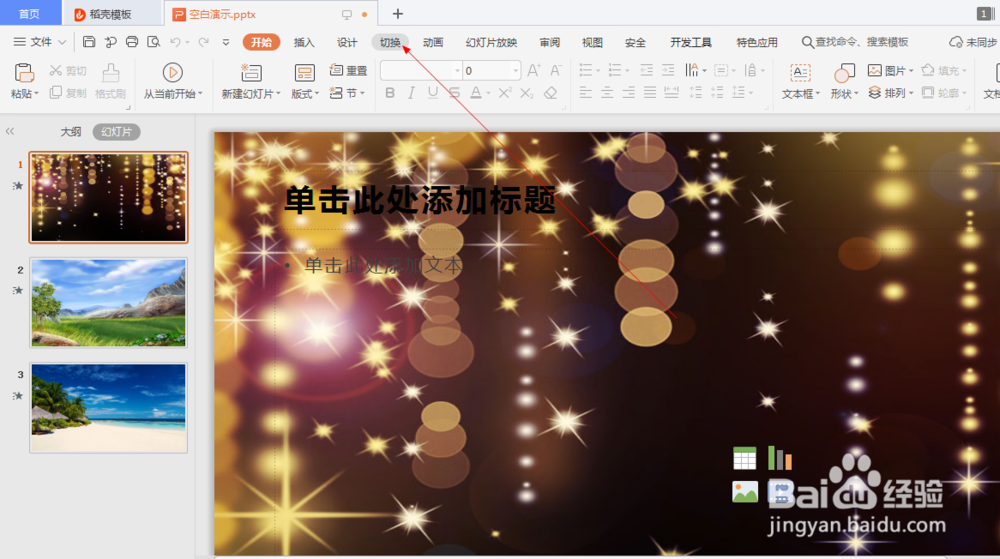 3/7
3/7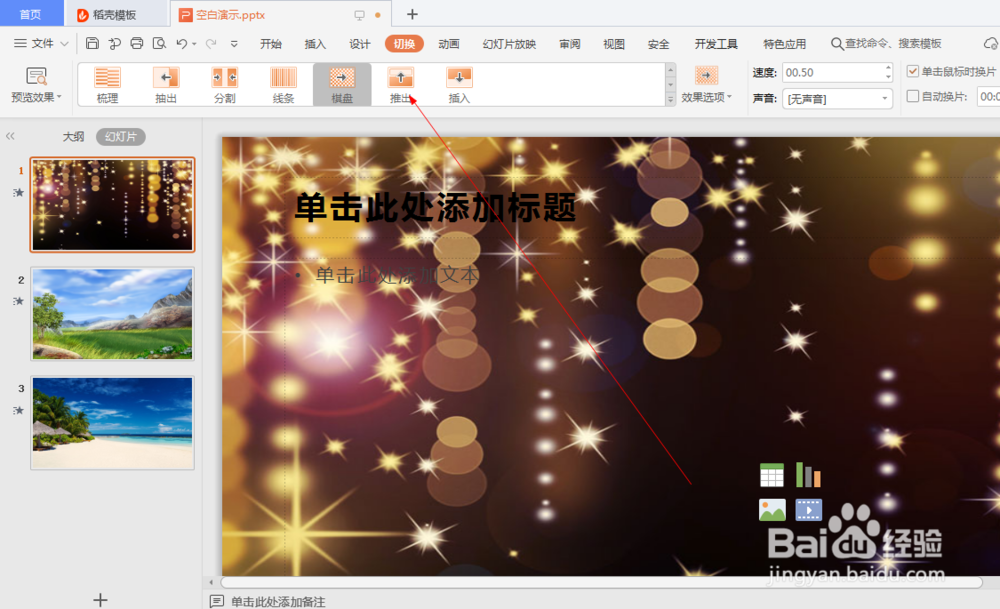 4/7
4/7 5/7
5/7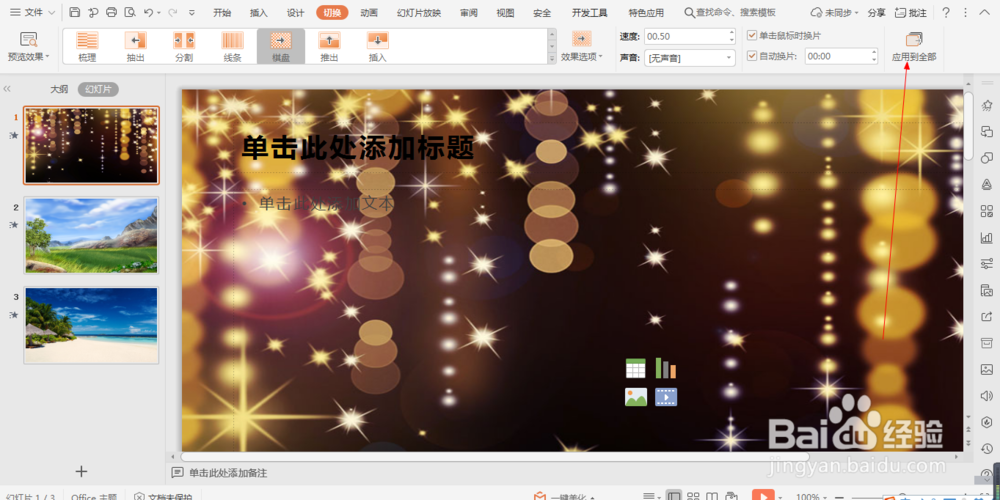 6/7
6/7 7/7
7/7
 切换推出动画推出照片PPT
切换推出动画推出照片PPT
1.如图所示,我们打开这个有三张幻灯片的ppt文件,为大家演示如何设置幻灯片的推出切换效果。
 2/7
2/72.如图所示,我们点击箭头所指的“切换”按钮。
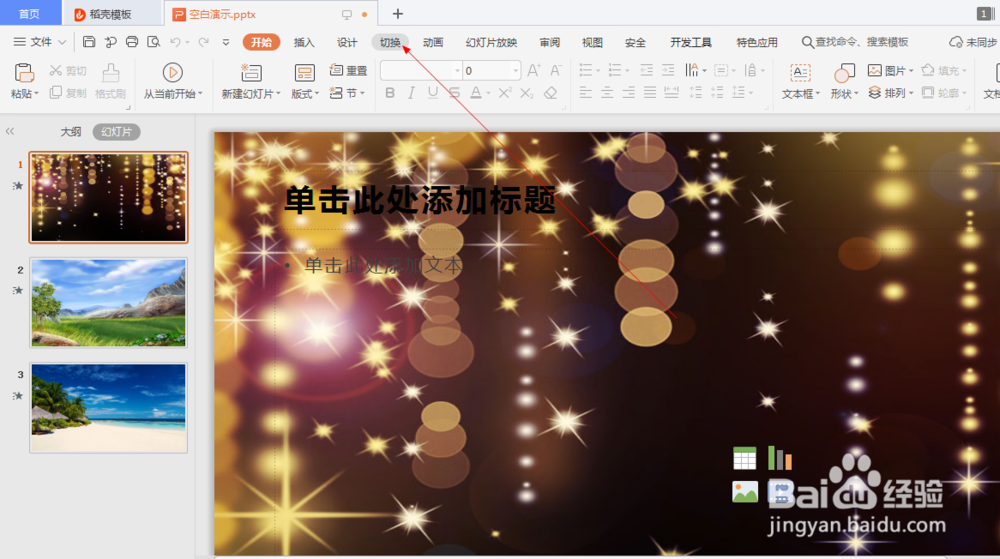 3/7
3/73.如图所示,我们点击箭头所指的的“推出”按钮。
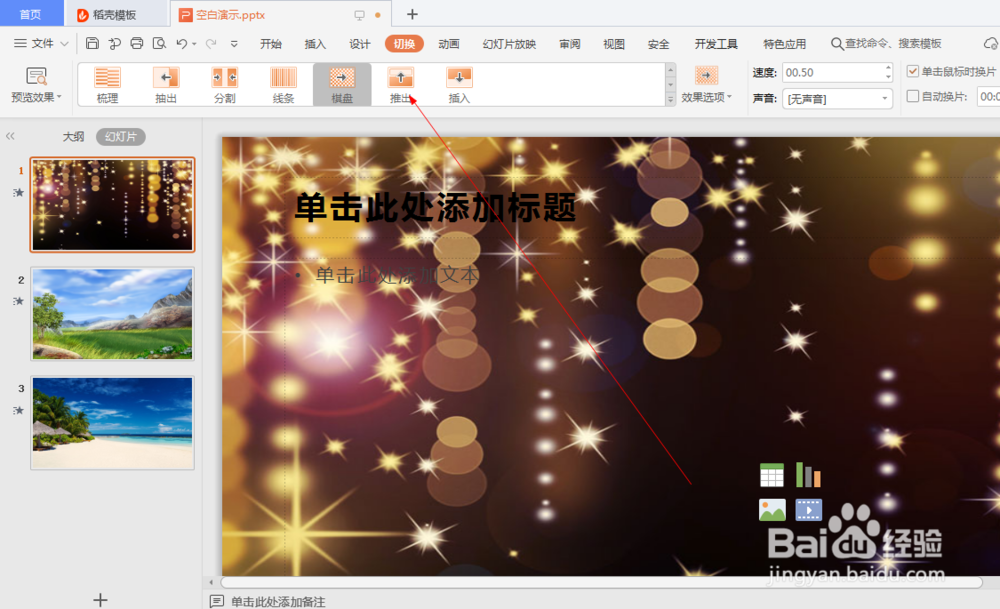 4/7
4/74.如图所示,之后我们勾选箭头所指的自动换片旁边的方框。
 5/7
5/75.如图所示,之后我们点击箭头所指的“应用到全部”按钮。
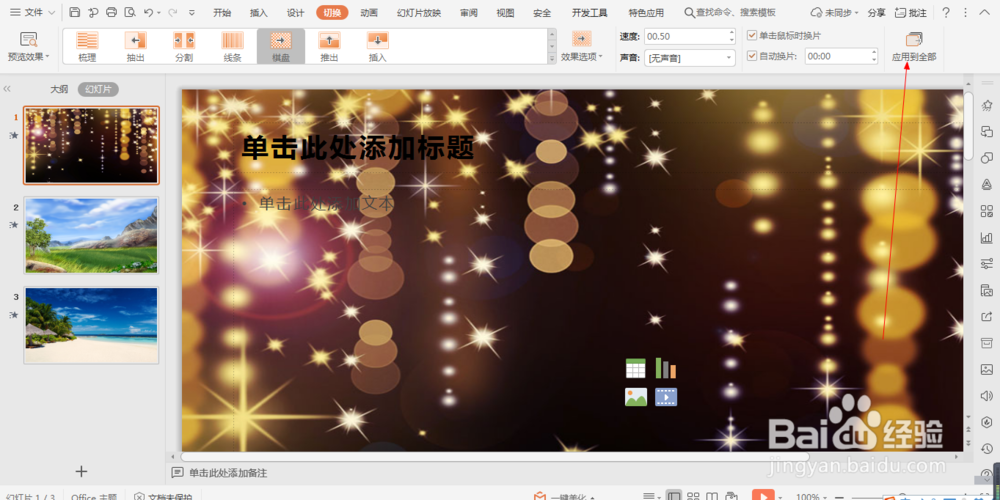 6/7
6/76.如图所示,我们点击箭头所指的的“播放”按钮。
 7/7
7/77.如图所示,我们就会看到幻灯片之间,就会进行推出效果的照片切换了。

 切换推出动画推出照片PPT
切换推出动画推出照片PPT 版权声明:
1、本文系转载,版权归原作者所有,旨在传递信息,不代表看本站的观点和立场。
2、本站仅提供信息发布平台,不承担相关法律责任。
3、若侵犯您的版权或隐私,请联系本站管理员删除。
4、文章链接:http://www.1haoku.cn/art_308407.html
上一篇:联通用户如何更换套餐?
下一篇:抖音直播间怎么录屏幕视频?
 订阅
订阅